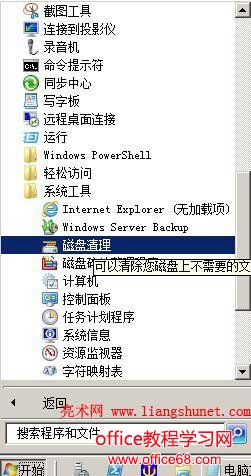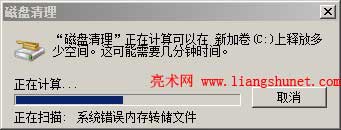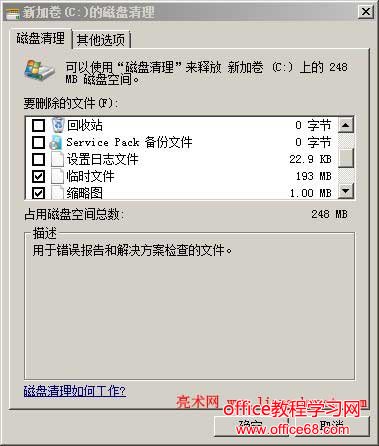|
在 Windows 系统工具中有“磁盘清理”这个功能,系统为什么要提供这个功能、它有什么用以及如何用它进行磁盘清理?
一、磁盘清理有什么用操作系统和软件在运行过程中,都产生大量垃圾文件(临时文件、错误文件、日志文件等),使得硬盘空间一点点的减少,并且还影响操作系统的运行(速度)。磁盘清理的作用,就清除这些垃圾文件,提高操作系统的性能。
二、磁盘清理的方法(以 Win7 以上操作系统为例)1、快捷步骤 开始 → 所有程序 → 附件 → 系统工具 → 磁盘清理 → 选择待清理磁盘 → 确定 → 勾选“要删除的文件” → 确定 → 删除文件。
2、详细步骤 1)依次选择“开始” → 所有程序 → 附件,如图1所示:
图1
2)选择“磁盘清理”,打开窗口如图2所示:
图2
3)选择“待清理磁盘”,如图2中选择C盘,单击“确定”,则开始计算可以释放多少空间,如图3所示:
图3 4)数秒到数分钟后(根据磁盘容量和电脑配置决定),会列出可以删除的垃圾文件,如图4所示:
图4
5)有些文件默认是勾选的,而有些没有勾选。这个没关系,想删除的文件,勾选它就可以了,不会影响操作系统运行。 6)图4中不但列出了可以删除的文件,还列出它们所占用的空间,并且还列出了可以释放的总空间(可以使用“磁盘清理”来释放 新加卷(C:)上的 248 MB 磁盘空间)。 7)选择要删除的文件后,单击“确定”会弹出一个询问“确实要永久删除这些文件吗?”提示窗口,单击“删除文件”,则开始删除,一会而删除完成,可以看一看所清理磁盘空间是不是增加了。 |